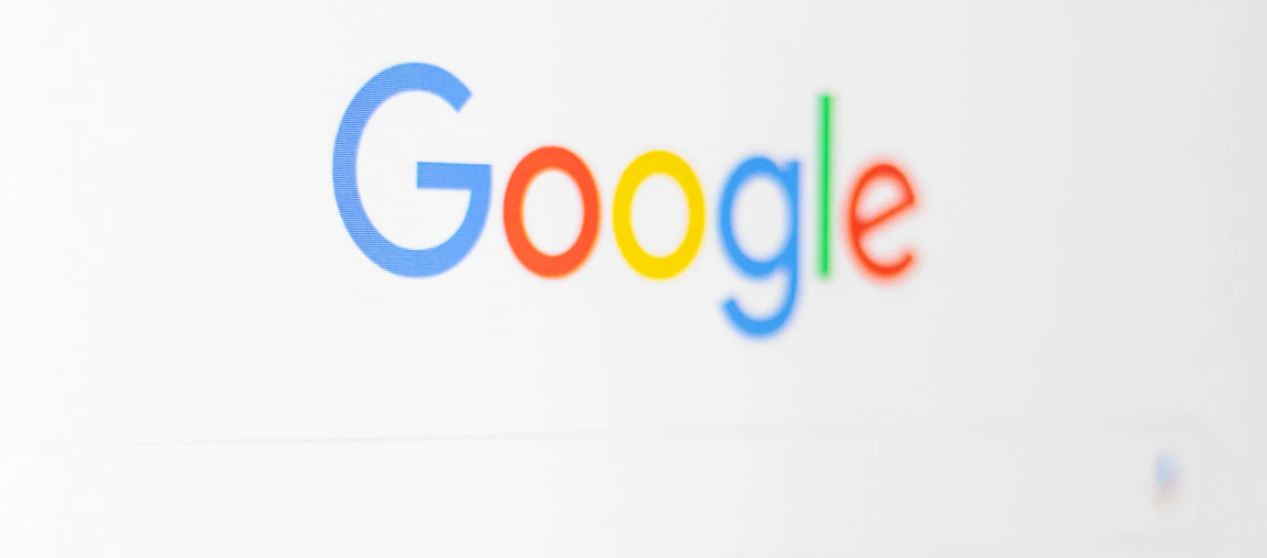データ入力作業を行う際は、Web上のPDFといった資料を見るためにWebブラウザーを使う場面も多いと思います。またデータ入力作業自体にクラウドサービスを使っている場合も、Webブラウザーからアクセスしてサービスを利用する必要があるので利用頻度は高いです。
何となくWebブラウザーを使っている場合は、自分の使い方に合ったブラウザーを選べるようになるとデータ入力作業の向上につながります。
今回はWebブラウザーの違いを理解したい方向けに、Webブラウザーの選び方やおすすめのWebブラウザーを3つご紹介していきます。
拡張機能を活用すると便利!データ入力に使うWebブラウザーの選び方とは

Webブラウザーに関して、「最初からWindowsに入っているInternetExplorerやEdgeなどを使っている」という方も多いでしょう。しかし世の中には自力でインストールして使えるさまざまなWebブラウザーがあり、選定してより自分に合うWebブラウザーを使えるようになるとデータ入力のときも役立ちます。
Webブラウザーを選ぶときは、
- 知名度がそれなりにあるか
- 読み込み速度が速いか
- 拡張機能で自分好みのカスタマイズが可能か
といった点を確認してみてください。
よく名前も知らないWebブラウザーを使うとウイルス感染の危険もあるので、メディアでも取り上げられているような信頼性の高いブラウザーをまずは選びましょう。
また読み込み速度はWebブラウザーの基本です。少し遅いだけでも作業に支障が出るので、実際に使いながら細かいレスポンスを確認してみるとよいでしょう。
拡張機能については、たとえば広告ブロッカーで広告をブロックして、作業に関係している部分だけをスムーズに読み込んで表示するといった使い方が可能です。拡張機能が多いほどカスタマイズ性に優れているので、チェックを忘れないでください。
読み込みスピードも拡張性も高い!おすすめのWebブラウザー3選
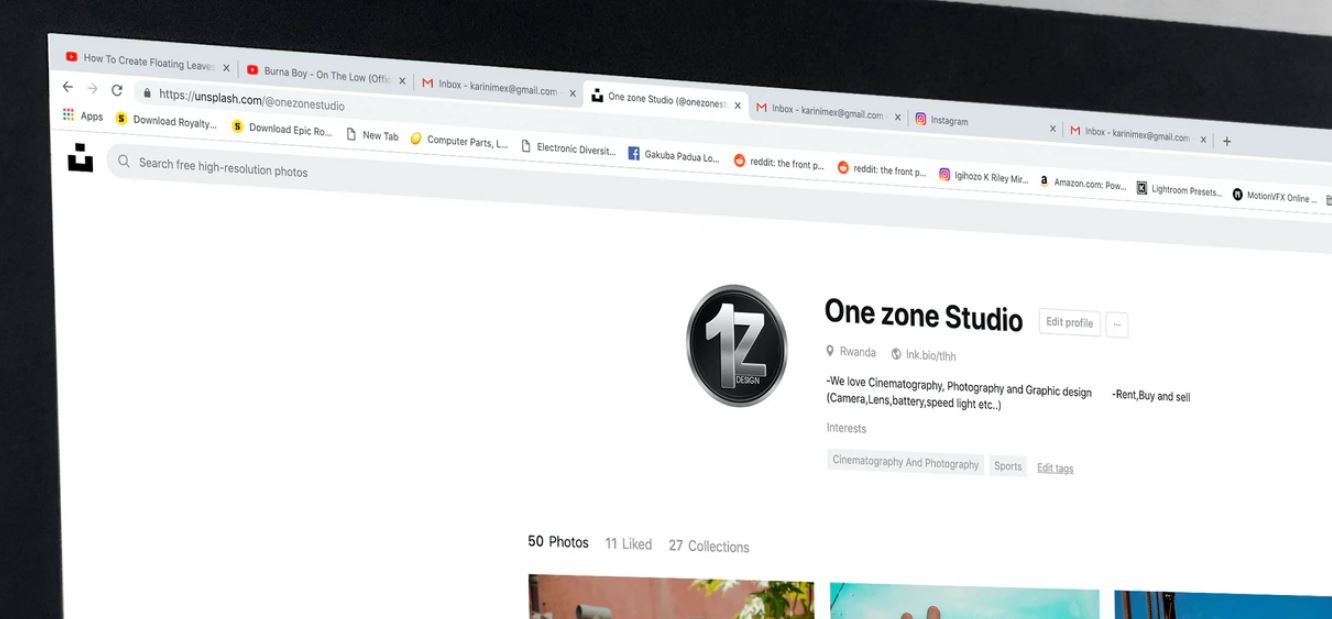
ここからはおすすめのWebブラウザーを3つご紹介していきます。
Google Chrome
世界ナンバーワンのシェアを誇るWebブラウザーです。
読み込み速度が速いことはもちろん、
- Googleアカウントでログインすれば履歴を複数の端末で共有可能
- GoogleドライブやGmailなどにすぐアクセスして利用できる
といった特徴もあります。
Google Chromeでの読み込み前提で作成されているサービスもあるので、データ入力の際に必須のブラウザーと言ってもよいでしょう。
Opera
動作の軽さに定評のあるWebブラウザーです。
広告ブロッカーが標準搭載されており、最初から手軽に広告ブロックして読み込み速度をアップできるのが特徴です。ただし広告ブロックを禁じているWebサイトもあるので、必要な場合は機能をOFFにして使いましょう。
また拡張機能も豊富であり、自由度も高いので自分に合わせてカスタマイズしてみましょう。
Edge
Windows10パソコンから基本のWebブラウザーになっているので、使っている方も多いでしょう。
最近大きな刷新が図られ、Google Chromeと同じ「Chromium」というブラウザーサービスを基に開発され直されました。ですから操作方法がGoogle Chromeと似たようになっており、ショートカットも共通のものが多く利用可能です。
体感の動作速度も速くなり、拡張機能も使えるものがそろっています。「まだInternetExplorerを使っている」という方はセキュリティ上危険なので、ぜひより便利なEdgeに乗り換えてみてください。
まとめ
今回はWebブラウザーの選び方やおすすめのブラウザーをご紹介してきました。
データ入力の際はWebブラウザーを選んで使うと作業の効率性が上がります。エラーで使えないなどのトラブルの際も安心できるよう、Edgeといった最初から入っているブラウザー以外に何個かブラウザーをインストールして利用できるようにしておくと安心です。
ぜひWebブラウザーの拡張機能も活用して、自分の使いやすいブラウザー環境を整えてみてください。
 Webブラウザーに関して、「最初からWindowsに入っているInternetExplorerやEdgeなどを使っている」という方も多いでしょう。しかし世の中には自力でインストールして使えるさまざまなWebブラウザーがあり、選定してより自分に合うWebブラウザーを使えるようになるとデータ入力のときも役立ちます。
Webブラウザーを選ぶときは、
Webブラウザーに関して、「最初からWindowsに入っているInternetExplorerやEdgeなどを使っている」という方も多いでしょう。しかし世の中には自力でインストールして使えるさまざまなWebブラウザーがあり、選定してより自分に合うWebブラウザーを使えるようになるとデータ入力のときも役立ちます。
Webブラウザーを選ぶときは、
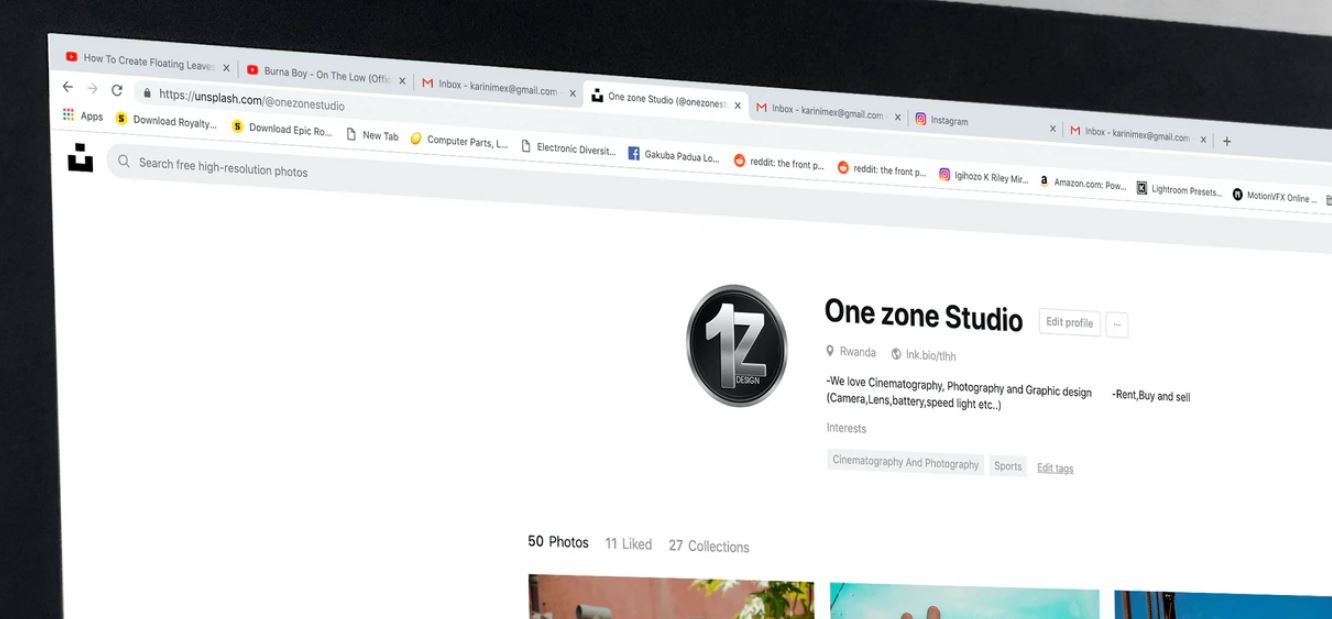 ここからはおすすめのWebブラウザーを3つご紹介していきます。
ここからはおすすめのWebブラウザーを3つご紹介していきます。